Microsoft introduserer PowerRename: Et kraftig verktøy for filnavnendring
Microsoft fortsetter sin satsing på åpen kildekode med Windows 10 PowerToys-samlingen. Det nyeste tilskuddet er PowerRename, et praktisk verktøy for masseendring av filnavn, som muliggjør rask og effektiv omdøping av flere filer direkte fra File Explorer.
For å ta i bruk PowerRename, må du først laste ned og installere Microsoft PowerToys. Deretter aktiverer du «PowerRename»-funksjonen under generelle innstillinger i PowerToys-applikasjonen.
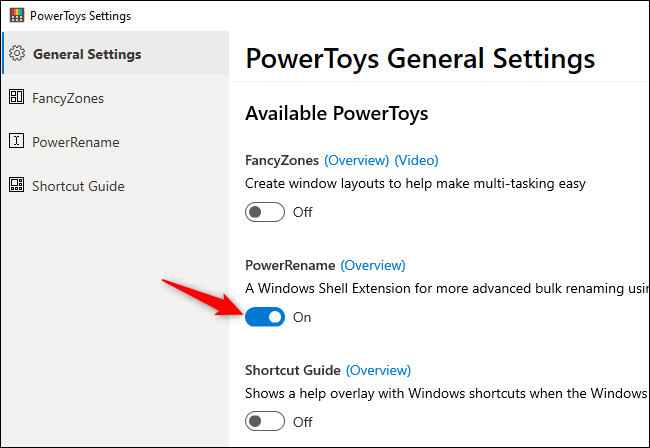
Etter installasjon og aktivering, naviger til File Explorer, marker de ønskede filene eller mappene, og høyreklikk for å velge «PowerRename». Ved markering av mapper, lar PowerRename deg endre filnavn i alle undermapper, i tillegg til selve mappenavnene.
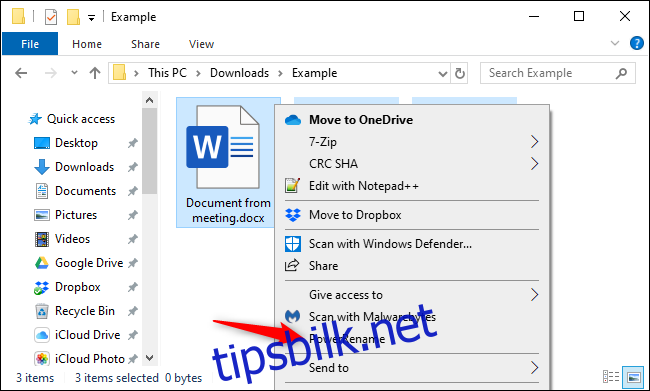
Brukervennligheten til PowerRename er bemerkelsesverdig. I det øverste feltet i vinduet angir du teksten du ønsker å søke etter, og deretter teksten du vil erstatte den med. En forhåndsvisning viser deg hvordan filnavnene vil se ut etter endringen. Hvis resultatet er tilfredsstillende, klikker du «Gi nytt navn». Hvis du ønsker å unngå å endre navnet på enkelte filer, fjerner du bare avmerkingen ved siden av dem i forhåndsvisningen.
«Alternativer»-seksjonen gir ytterligere finjusteringsmuligheter. Her kan du justere hvordan omdøpingsprosessen skal fungere, fra hensyntagen til store og små bokstaver til om endringen skal gjelde selve filnavnet eller filtypen. Du kan også ekskludere filer, mapper, eller elementer i undermapper. Forhåndsvisningen gjør det enkelt å se effekten av de ulike valgene.
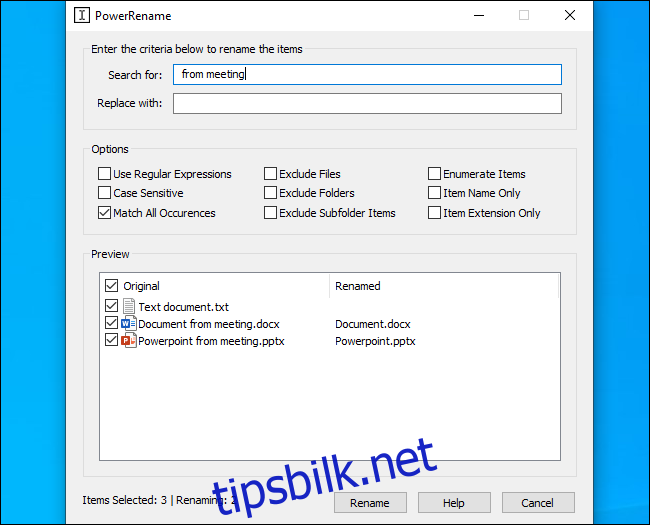
For mer avanserte brukere finnes det en spesielt nyttig funksjon: «Bruk regulære uttrykk». Denne lar deg utføre mer komplekse søk etter mønstre for å endre filnavn. Dokumentasjonen til PowerRename inneholder flere eksempler på regulære uttrykk for denne funksjonen. Med kunnskap om regulære uttrykk, åpner det seg et hav av muligheter for å tilpasse filnavnene dine.
PowerRename ble introdusert i PowerToys versjon 0.12.0, som ble lansert 29. oktober 2019. PowerToys tilbyr allerede nyttige verktøy som FancyZones for vindusadministrasjon og en snarveiledning for Windows-taster. Flere verktøy er forventet i fremtiden.
Det er allment kjent at alternative løsninger for masseendring av filnavn ofte er mangelfulle. Tredjepartsprogrammer kan være overveldende komplekse, mens File Explorers innebygde alternativer er begrenset. Kommando- og PowerShell tilbyr flere alternativer, men krever solid kommandolinjekunnskap. PowerRename tilbyr en brukervennlig løsning for å endre filnavn i bulk, og det er gledelig at Microsoft tilbyr denne funksjonaliteten.